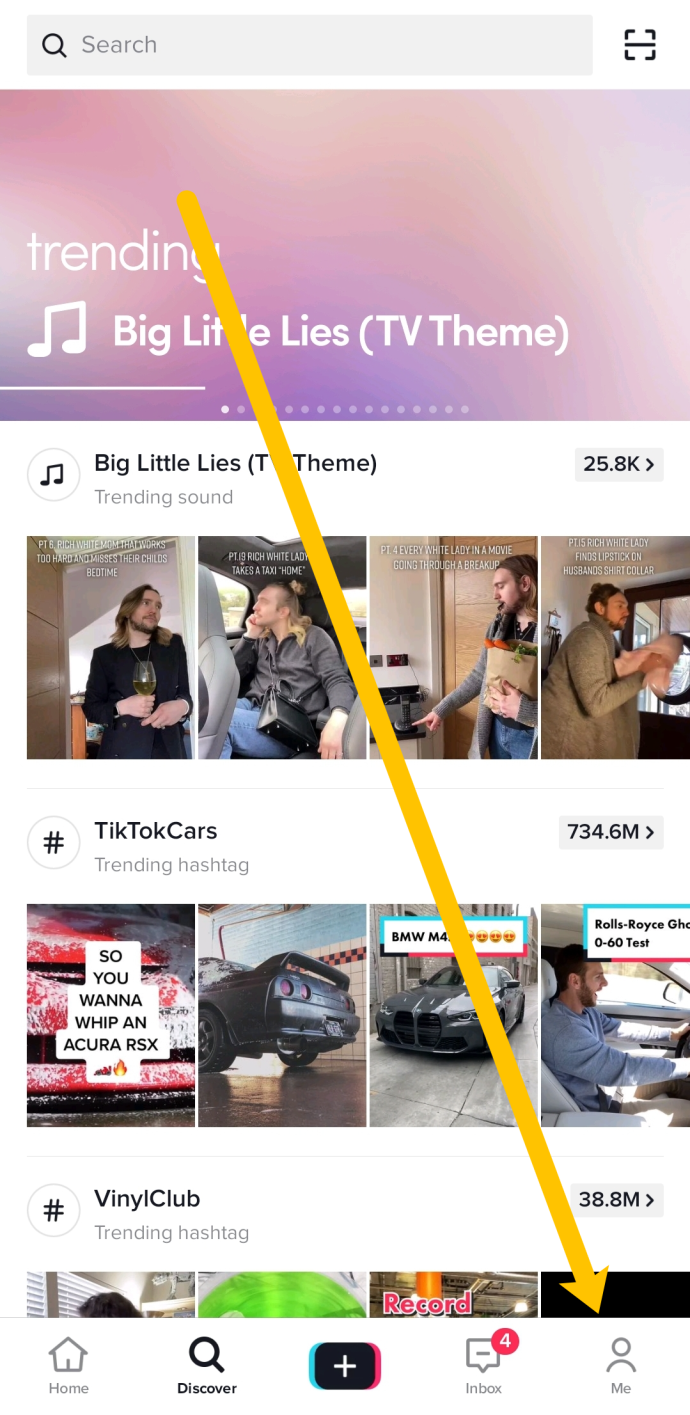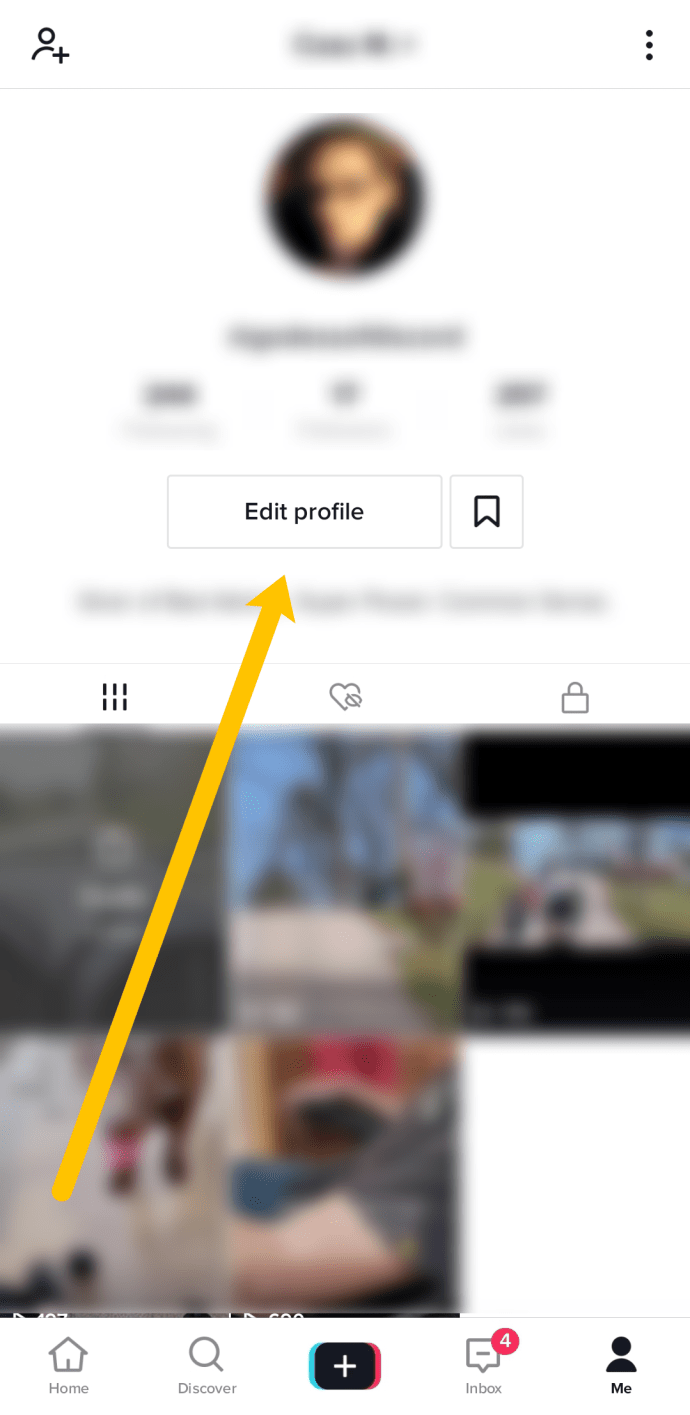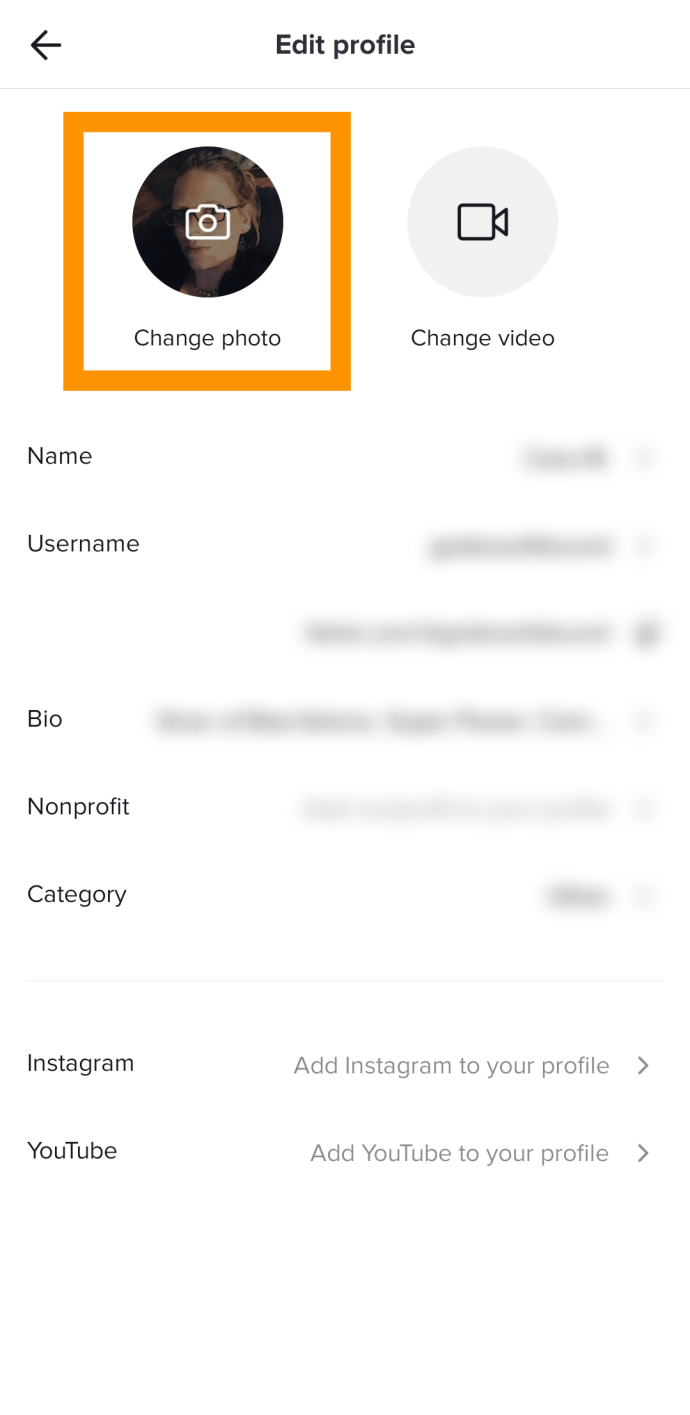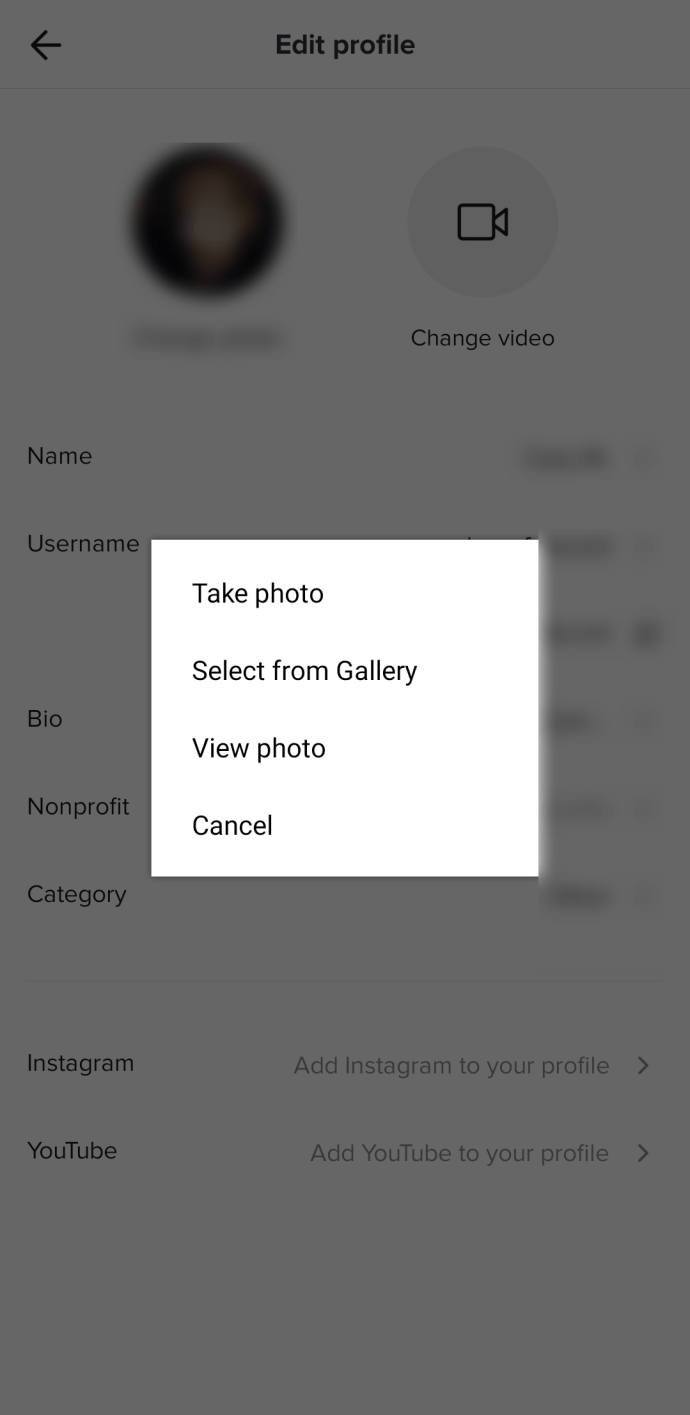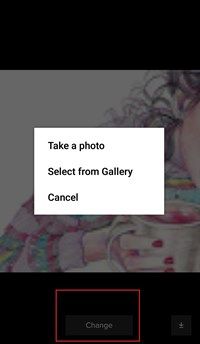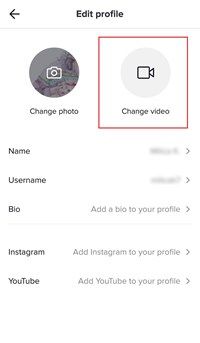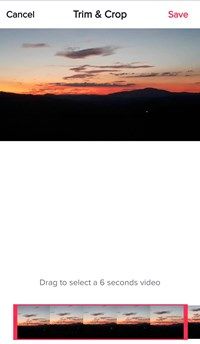एक प्रोफाइल पिक्चर किसी व्यक्ति के बारे में बहुत कुछ कह सकती है। आप इसे कितनी बार बदलते हैं, इस पर निर्भर करते हुए, यह किसी के मिजाज का संकेत दे सकता है या यदि उनके पास विशेष रूप से अच्छे बाल दिवस हैं जो बिना मनाए नहीं जाने चाहिए।

कुछ लोग इसे अपलोड करने की जहमत भी नहीं उठाते, उस प्रथा को अप्रासंगिक बताकर छोड़ देते हैं। दूसरे इसमें बहुत विचार कर सकते हैं। आखिरकार, आपके सोशल मीडिया अकाउंट पर एक प्रोफाइल पिक्चर इस बात का हिस्सा है कि आप खुद को दुनिया के सामने कैसे पेश करते हैं।
सभी सोशल मीडिया प्लेटफॉर्म कमोबेश तस्वीरें पोस्ट करने के लिए जगह हैं। इंस्टाग्राम ने उस विभाग में बढ़त ले ली है, लेकिन टिकटॉक शॉर्ट वीडियो की दुनिया पर राज करता है। यह अपने आप को और आपकी ऑडियो-विजुअल रचनात्मकता को प्रस्तुत करने के लिए अंतिम सोशल मीडिया ऐप है।
टिक टॉक की दुनिया
ऐसा लगता है कि आप या तो सही में गोता लगाते हैं, या आप इसके बारे में आशंकित हैं। टिकटोक कुछ के लिए मनोरंजन का चमत्कार है और दूसरों के लिए एक डरावना अज्ञात है। मतलब बच्चे इसे पसंद करते हैं, लेकिन उनके माता-पिता इससे भ्रमित होते हैं।
जब आप टिकटॉक ऐप डाउनलोड करते हैं, तो यह आपको ज्यादातर युवा लोगों के लिप-सिंकिंग, डांसिंग, कॉमेडी परफॉर्म करने या सामान्य रूप से नासमझी करने वाले वीडियो के साथ तुरंत बेकार कर देता है। जब आप यह खोज रहे हों कि वहां से कहाँ जाना है, तो आपको रिहाना के गाने का कम से कम हिस्सा और किसी ऐसे व्यक्ति का दूसरा साउंडबाइट सुनाई दे सकता है जिसके बारे में आपने कभी नहीं सुना होगा। पूरी तरह से सामान्य। वो है टिकटॉक।
आपकी प्रोफ़ाइल
जब हम पहली बार खुद को एक नए ऐप का उपयोग करते हुए पाते हैं, तो सभी संभावनाओं को खोजने में कुछ समय लगता है। इसलिए, हम कुछ निश्चित सेटिंग्स को महसूस किए बिना इसे कुछ समय के लिए उपयोग करने की संभावना रखते हैं जिन्हें हम पसंद करेंगे। लेकिन, मूल बातें आमतौर पर कवर की जाती हैं। इसलिए, यदि आप टिकटॉक की खोज जारी रखना चाहते हैं और इसकी दिलचस्प विशेषताओं की खोज करना चाहते हैं, तो पहले अपनी प्रोफ़ाइल में विवरण जोड़ना एक अच्छा विचार होगा। मुख्य रूप से आपका उपयोगकर्ता नाम और प्रोफ़ाइल चित्र।
अपना उपयोगकर्ता नाम बदलने के लिए, जो आपकी ऑनलाइन प्रस्तुति का एक बड़ा हिस्सा भी है:
अपना टिकटॉक ऐप खोलें और स्क्रीन के निचले दाएं कोने में प्रोफाइल बटन पर क्लिक करें।

इसके बाद एडिट प्रोफाइल पर क्लिक करें।

आपको उस पृष्ठ पर निर्देशित किया जाएगा जहां आप अपना नया उपयोगकर्ता नाम टाइप कर सकते हैं।

तस्वीर बदलना
जब आपकी प्रोफ़ाइल तस्वीर की बात आती है, तो यहां बताया गया है कि आप इसे कैसे अपलोड और बदलते हैं:
- अपना टिकटॉक ऐप खोलें और अपने प्रोफाइल पेज पर जाएं। आप निचले दाएं कोने में 'मी' आइकन पर टैप करके अपनी प्रोफ़ाइल तक पहुंच सकते हैं।
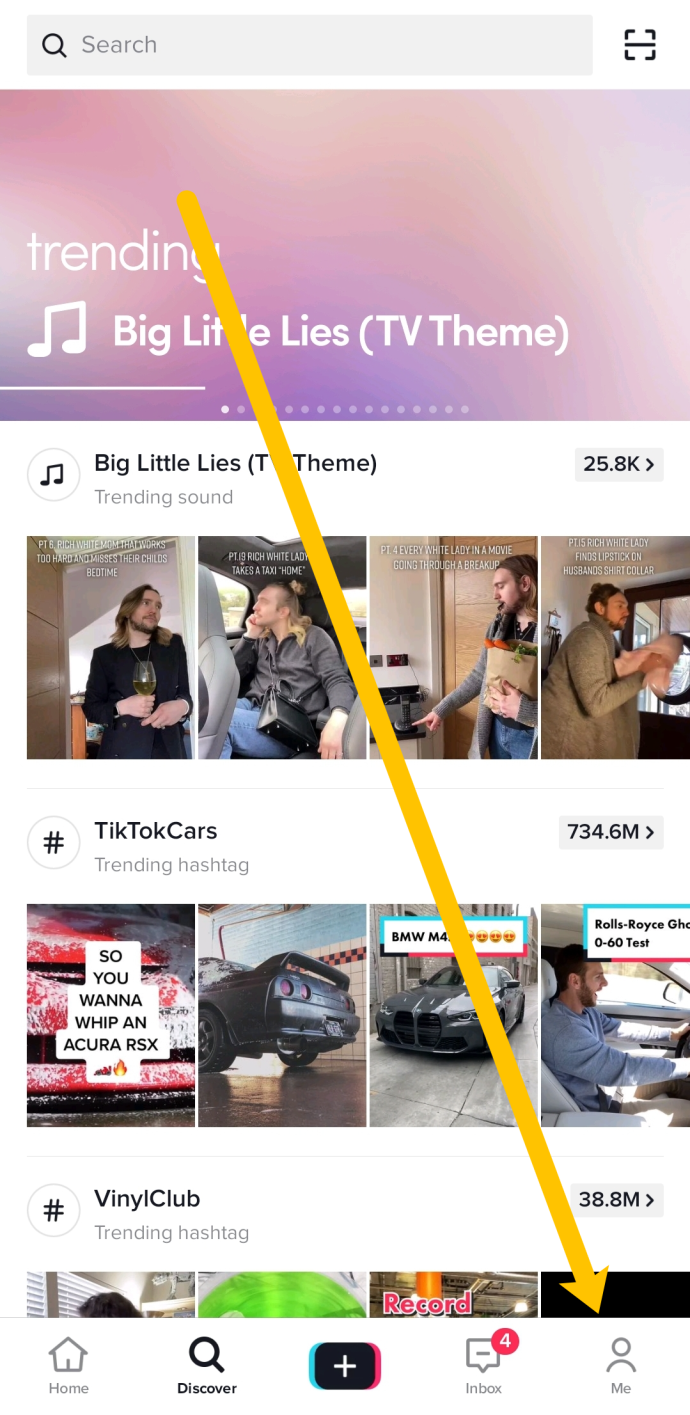
- अपनी प्रोफ़ाइल छवि के ठीक नीचे 'प्रोफ़ाइल संपादित करें' पर टैप करें।
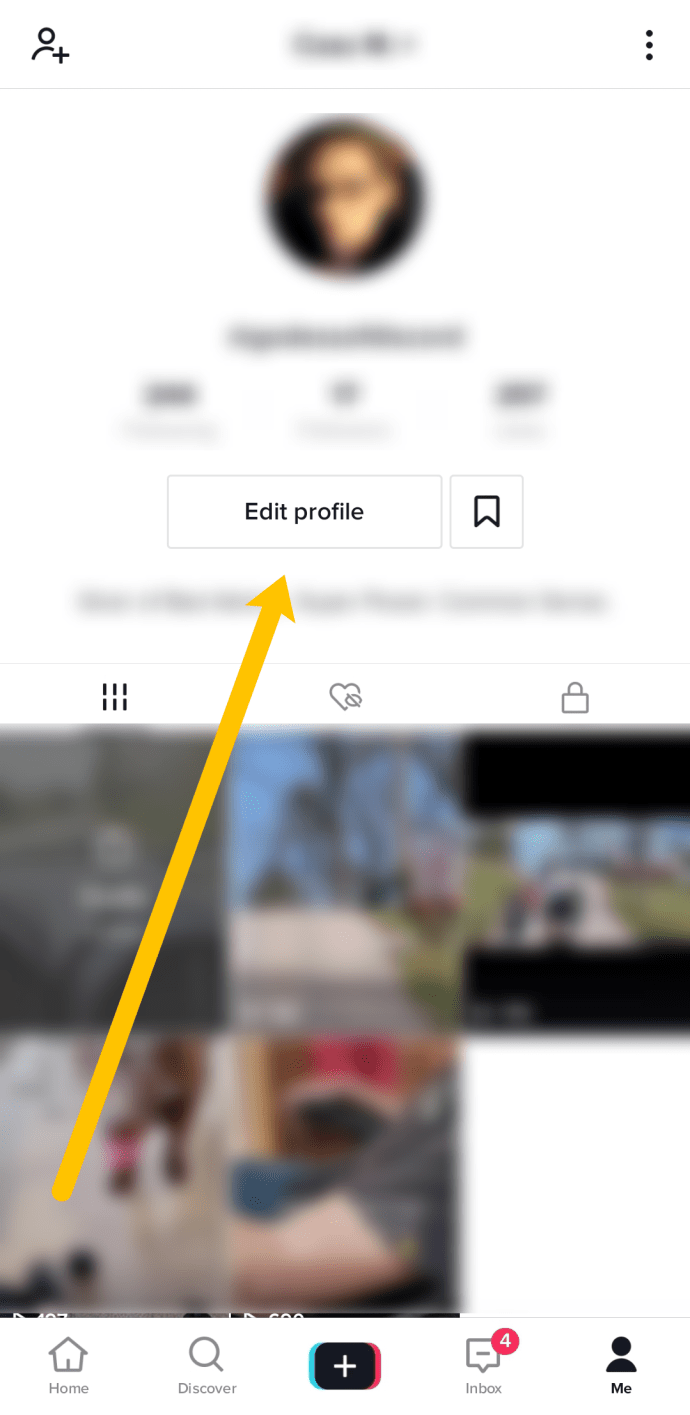
- 'चेंज फोटो' पर टैप करें। बेशक, आप 'चेंज वीडियो' पर टैप करके प्रोफाइल वीडियो भी अपलोड कर सकते हैं।
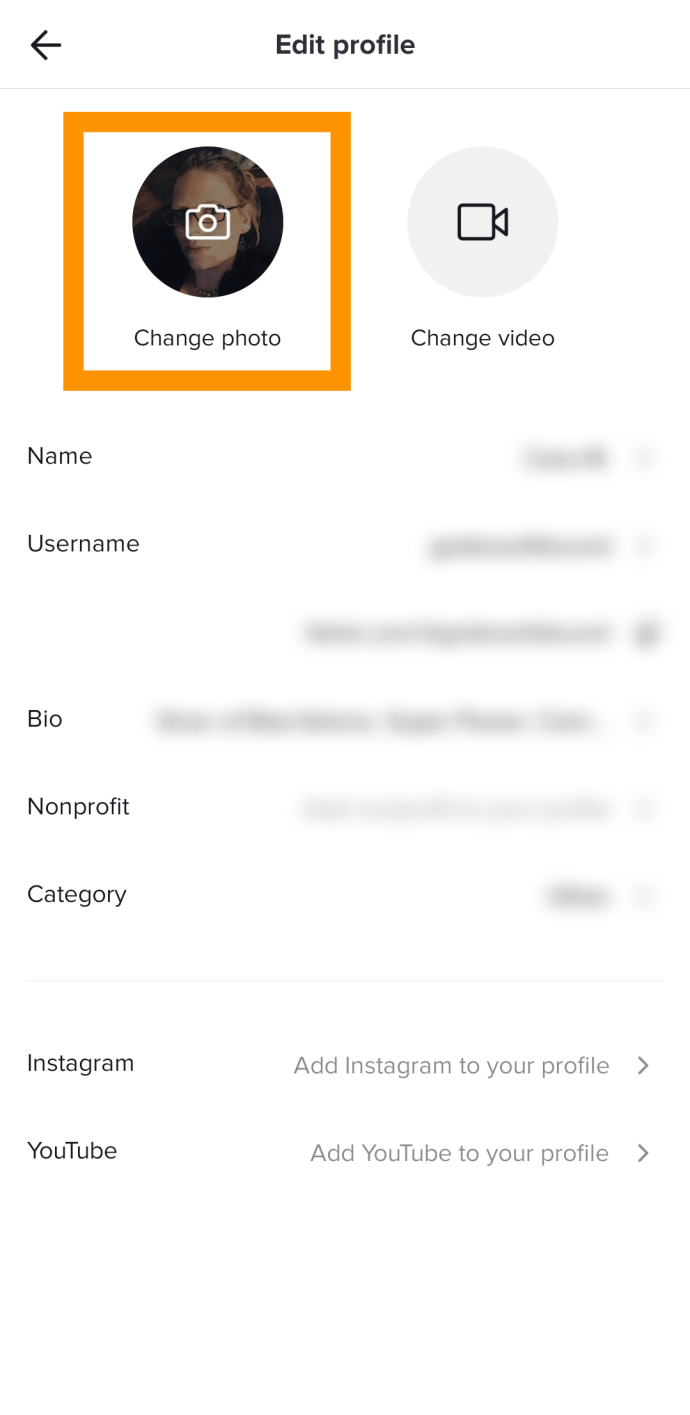
- पॉपअप विंडो में दिखाई देने वाले विकल्पों में से एक का चयन करें। आप एक फोटो अपलोड कर सकते हैं, एक फोटो ले सकते हैं, या बस अपनी वर्तमान फोटो देख सकते हैं और इसे बेहतर बनाने के लिए इसे फिर से क्रॉप कर सकते हैं।
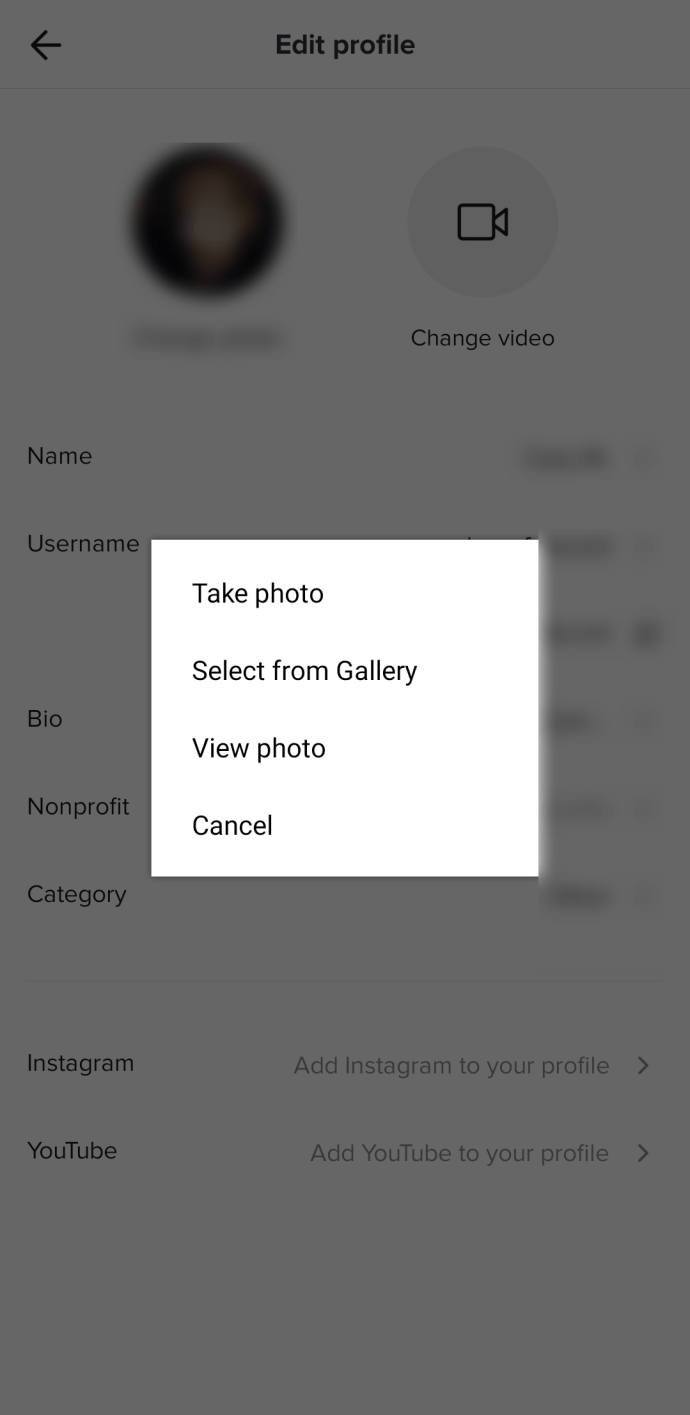
- 'पुष्टि करें' पर टैप करें
आपको यह पुष्टि करने के लिए कहा जाएगा कि क्या वह वास्तव में वह फ़ोटो है जिसे आप अपने प्रोफ़ाइल चित्र के रूप में उपयोग करना चाहते हैं, और यदि यह है, तो स्क्रीन के ऊपरी दाएं कोने में चेकमार्क पर क्लिक करें।
अब आपको चुनना है कि आप अपनी प्रोफाइल में फोटो या शॉर्ट वीडियो अपलोड करना चाहते हैं या नहीं।
आप टिकटोक के राउंड प्रोफाइल पिक्चर स्लॉट में फोटो को क्रॉप करने और इसे यथासंभव फिट बनाने में सक्षम होंगे।

टिकटॉक पर अपनी प्रोफाइल फोटो बदलने का एक और तरीका यहां दिया गया है। जब आप अपने प्रोफ़ाइल पृष्ठ पर हों, तो प्रोफ़ाइल संपादित करें पर क्लिक करना छोड़ दें और बस:
- अपनी प्रोफ़ाइल फ़ोटो पर टैप करें.
- आपकी वर्तमान प्रोफ़ाइल फ़ोटो दिखाई देगी। इसके नीचे स्क्रीन के नीचे आपको चेंज मिलेगा।
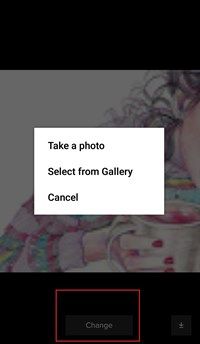
- आगे बढ़ें और इसे दबाएं और आप या तो एक नई तस्वीर ले पाएंगे या अपनी गैलरी से एक अपलोड कर पाएंगे।
यदि, हालांकि, आप अपनी प्रोफ़ाइल के रूप में एक छोटा वीडियो पोस्ट करना चाहते हैं, तो टिकटॉक उस विकल्प को भी उपलब्ध कराता है। यह लघु वीडियो क्लिप ऐप है और यह समझ में आता है कि टिकटॉक उपयोगकर्ता अपनी प्रोफ़ाइल के लिए गति में एक तस्वीर चुनना चाहेंगे। इसे सेट करना आपकी प्रोफाइल पिक्चर को बदलने के समान है। आप बस इतना करते हैं:
- टिकटॉक खोलें और अपने प्रोफाइल पेज पर जाएं।
- फोटो बदलें विकल्प के आगे, आपको वीडियो बदलें दिखाई देगा।
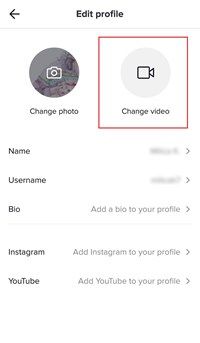
- आपके डिवाइस की वीडियो गैलरी खुल जाएगी और आप चुन सकते हैं कि आप किस वीडियो का उपयोग करना चाहते हैं।
- अब आपको ट्रिम करना है और अपनी प्रोफ़ाइल के लिए उपयोग करने के लिए उस वीडियो के 6 सेकंड का चयन करना है।
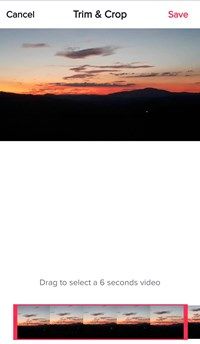
- सेव पर क्लिक करें और वीडियो अपलोड हो जाएगा।
वीडियो को हटाना भी आसान है - बस अपलोड किए गए प्रोफ़ाइल वीडियो को टैप करके रखें। आप पॉप अप करने वाले मेनू से निकालें पर क्लिक करने में सक्षम होंगे।
अपनी प्रोफ़ाइल को पूरा करना
अब जब आपके पास संपूर्ण प्रोफ़ाइल चित्र है, तो आइए उन अन्य चीज़ों के बारे में बात करते हैं जिन्हें आपको अपनी प्रोफ़ाइल पर अपडेट करना चाहिए।
चाहे आप अधिक अनुयायियों की तलाश कर रहे हों या आप चाहते हैं कि लोग आपकी सामग्री को बेहतर ढंग से समझें, आपको अपने बायो में एक विवरण जोड़ना चाहिए। यह एक छोटी सी टैग लाइन है जो अन्य उपयोगकर्ताओं को यह बताती है कि आपके टिकटॉक खाते से क्या उम्मीद की जाए। बस ध्यान रखें, प्रभाव डालने के लिए आपके पास केवल 80 वर्ण हैं।
एक और चीज जिसे आप अपडेट कर सकते हैं वह है आपका यूजरनेम। एक आकर्षक उपयोगकर्ता नाम जो आसानी से पहचाना जा सकता है और आपकी सामग्री का प्रतिनिधित्व करता है, दूसरों के लिए आपके पृष्ठ को आसानी से पहचानने (या खोजने) के लिए महत्वपूर्ण है।
एक पूरा प्रोफाइल पेज दूसरों को टिकटॉक पर फॉलो बटन हिट करने के लिए प्रोत्साहित करने का एक शानदार तरीका है। लेकिन आप प्रासंगिक बने रहने के लिए इसे समय-समय पर अपडेट भी करना चाहेंगे। बस सावधान रहें, बहुत अधिक परिवर्तन आपके अनुयायियों के लिए बने रहना कठिन बना सकते हैं।
लगातार पूछे जाने वाले प्रश्न
चाहे आप टिकटॉक पर नए हों या आपके कुछ और सवाल हों, हमने इस सेक्शन को सिर्फ आपके लिए शामिल किया है! अपने सबसे अधिक पूछे जाने वाले प्रश्नों के उत्तर के लिए पढ़ते रहें।
मुझे किस प्रोफ़ाइल चित्र का उपयोग करना चाहिए?
यह एक छोटी सी बात की तरह लग सकता है, विशेष रूप से टिकटॉक पर जहां आपके संभावित अनुयायी आपके वीडियो के आधार पर फॉलो बटन को हिट करना चुनते हैं, इसलिए आप यह सोच रहे हैं कि कौन सी प्रोफ़ाइल तस्वीर को चुनना है।
जब आप अपना प्रोफ़ाइल चित्र चुनते हैं तो आप एक ऐसी छवि चुनना चाहेंगे जो आपको अच्छी लगे, सारांशित करे कि आपका टिकटॉक पृष्ठ किस बारे में है, और बाहर खड़ा है (लाखों निर्माता हैं)। प्रकाश से लेकर पोज़ तक, छवि उच्च गुणवत्ता की होनी चाहिए और आसानी से पहचानने योग्य होनी चाहिए क्योंकि लोग टिकटॉक पर कई वीडियो को स्क्रॉल करते हैं।
मैं कितनी बार अपना प्रोफ़ाइल चित्र बदल सकता हूँ?
सौभाग्य से, टिकटोक आपको जितनी बार चाहें अपनी प्रोफ़ाइल तस्वीर बदलने की अनुमति देता है। कंपनी हर 30 दिनों में केवल एक बार नाम बदलने की अनुमति देती है लेकिन इसकी कोई सीमा नहीं है कि आप कितनी बार अपनी प्रोफ़ाइल तस्वीर बदल सकते हैं।
हालाँकि, यदि आप दिन या सप्ताह में कई बार अपनी तस्वीर बदलते हैं, तो आपके संभावित अनुयायियों के लिए इसे बनाए रखना मुश्किल हो सकता है, इसलिए शायद यह सबसे अच्छा है कि एक पर बहुत अधिक विचार किया जाए और एक नए पर स्विच करने से पहले इसे उसी तरह रखा जाए।
क्या मैं टिकटॉक वेबसाइट पर अपनी प्रोफाइल पिक्चर बदल सकता हूं?
वेब ब्राउजर पसंद करने वाले टिकटॉक यूजर्स इस प्लेटफॉर्म पर अपनी प्रोफाइल पिक्चर नहीं बदल पा रहे हैं। दुर्भाग्य से, आपको अपना प्रोफ़ाइल चित्र अपडेट करने के लिए मोबाइल एप्लिकेशन का उपयोग करना होगा।
कैसे पता करें कि आपका फोन अनलॉक है या नहीं
कुछ लोग टिक कहते हैं, अन्य कहते हैं चेक (या यह है, टॉक?)
टिकटोक ऐप कुछ के लिए थोड़ा व्यस्त हो सकता है, लेकिन यह दूसरों के लिए मस्ती का एक अंतहीन समुद्र है। अपनी प्रोफ़ाइल सेट करने में केवल कुछ त्वरित चरण शामिल होते हैं ताकि आपके लिए आगे बढ़ना और अपने वीडियो को निर्देशित करना, रिकॉर्ड करना और अपलोड करना आसान हो सके।
अगर आप अपने टिकटॉक प्रोफाइल के लिए कोई तस्वीर या वीडियो पसंद करते हैं तो हमें नीचे कमेंट में बताएं।